README
Echanger et retourner un article
Depuis l'interface de caisse, il est très simple d'effectuer un échange ou un retour d'article.
Etapes à suivre :
1. Bouton de retour d'articles

depuis l'interface de caisse, afin de choisir les articles à retourner.
2. Ecran des retours d'articles
Depuis l'écran des retours d'articles,
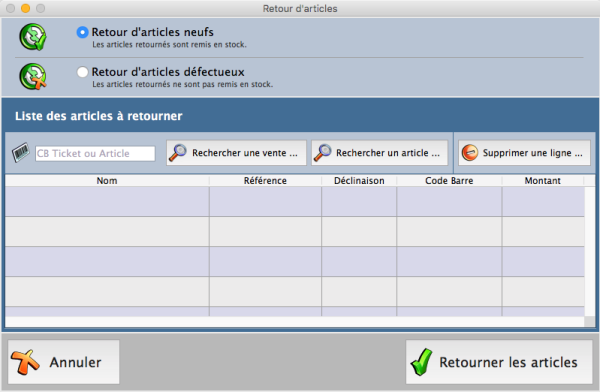
Vous pouvez :
- - Choisir le type de retour(neuf ou défécteux) selon l'état de l'article.
- - Scanner le code barre du ticket d'origine.
* Un écran de choix d'articles s'affichera si le ticket contient plusieurs articles, le montant de reprise sera égal au montant de la vente.
NB : Vous pouvez configurer l'impression du code barre du ticket depuis les Préférences > IMPRESSION > Ticket de caisse.
- - Scanner le code barre de l'article à retourner.
Le montant de reprise sera égal au montant de vente par défaut de l'article.
- - Rechercher une vente(un ticket ou une facture), selon le nom du client, la date de vente, le n° du ticket, .
- - Rechercher un article.
Permet de chercher un article selon plusieurs critères.
3. Valider les retours
En cliquant sur le bouton “Retourner les articles”, vous validez le retour de tous les articles listés.
Attention,
Cette validation vide le ticket courant pour ajouter les lignes de retour.
4. Echange, Remboursement, Avoir
Echange ou Achat :
Si le client désire faire un échange ou acheter un autre article, il vous suffit d'effectuer la vente sur le même ticket.
Remboursement :
Si le client désire avoir un remboursement, il vous suffit d'effectuer un rendu.
Vous pouvez choisir le type de rendu en cliquant sur le bouton “Paiement & rendu”.
Avoir client :
Si vous désirez que le client reparte avec un avoir.
A la validation du ticket, si le reste à payer est négatif, le logiciel vous prévient et vous demande de confirmer la création de l'avoir.
- Si le client est anonyme : L'avoir sera imprimé sur le ticket de caisse.
- Si le client est désigné : L'avoir sera crédité au compte du client.
5.Autres moyens d'effectuer un retour
- Directement depuis l'interface de caisse, saisissez -1* pour passer directement en mode “Retour neuf” puis scannez ou recherchez l'article.
- En cliquant le le bouton de changement de type de ligne pour choisir “Retour neuf” ou “Retour deffecteux”.
